Hoe voeg je een camerawidget toe op een Samsung Galaxy

Met de One UI 6-update kunnen gebruikers camerawidgets toevoegen aan Samsung Galaxy-telefoons, die ze naar wens kunnen aanpassen.
Windows 10 heeft een uitstekende tool voor het beheren van uw schijven en partities, genaamd Schijfbeheer . Een van de beste eigenschappen is dat je hiermee VHD-bestanden kunt koppelen en ontkoppelen, zodat je er naar behoefte mee kunt werken. In deze handleiding laten we u zien hoe u VHD-afbeeldingen (Virtual Hard Disk) in Windows 10 kunt koppelen en loskoppelen, en hoe u permanent een VHD-bestand kunt toevoegen dat altijd beschikbaar is. Als we uw interesse hebben gewekt, lees dan verder:
Inhoud
Wat is het nut van VHD (virtuele harde schijf)?
Een virtuele harde schijf of VHD -bestand is een afbeelding van een virtuele harde schijf die alle gegevens van een harde schijfpartitie of bestandssysteem opslaat in één enkel bestand. VHD-bestanden worden meestal gemaakt en gebruikt door virtuele machinesoftware zoals VirtualBox of Microsoft's virtualisatieoplossing Hyper-V. Bovendien slaat de oude Windows Backup -tool van Windows 7, die nog steeds aanwezig is in Windows 10, ook systeemafbeeldingen op als VHD-bestanden.
Hoe open ik een VHD-bestand? (of hoe u een VHD-image koppelt met Schijfbeheer)
Open eerst de computerbeheerconsole op uw Windows 10-pc. Selecteer daarin Schijfbeheer aan de linkerkant.
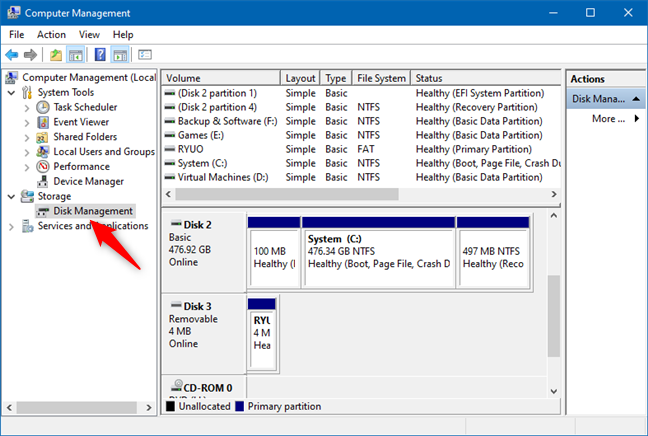
Schijfbeheer in Computerbeheer
Klik in hetzelfde linkerpaneel met de rechtermuisknop of houd Schijfbeheer ingedrukt en selecteer de optie "VHD bijvoegen" .
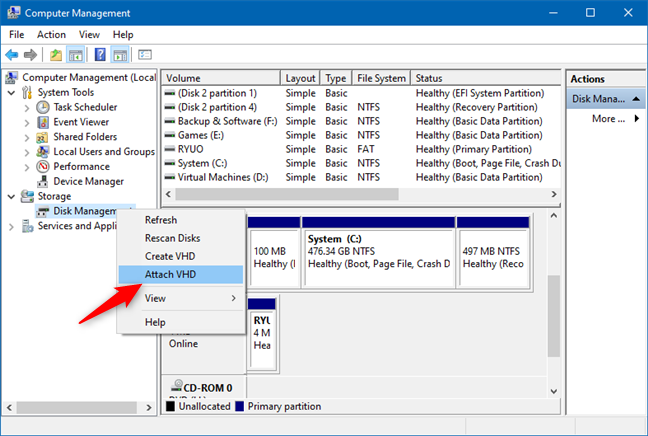
VHD koppelen in Schijfbeheer
U kunt ook een optie "VHD bijvoegen" vinden in het menu Actie van Schijfbeheer , zoals weergegeven in de onderstaande schermafbeelding.
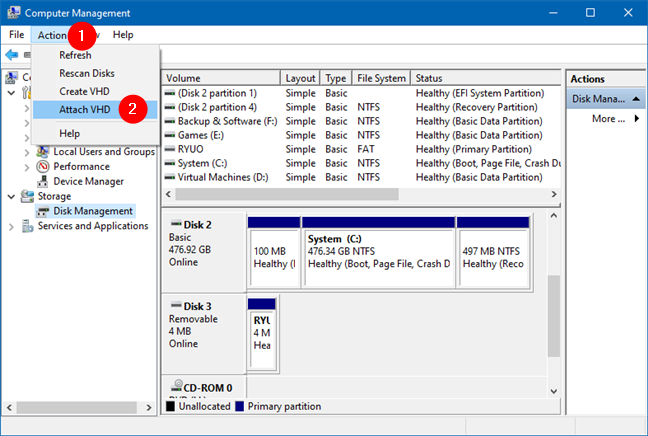
Voeg VHD toe in het menu Acties van Schijfbeheer
Vervolgens laadt Schijfbeheer een dialoogvenster met de naam "Virtuele harde schijf bijvoegen". Typ het pad naar het VHD-bestand dat u wilt koppelen of klik/tik op Bladeren om het op uw Windows 10-pc te vinden.
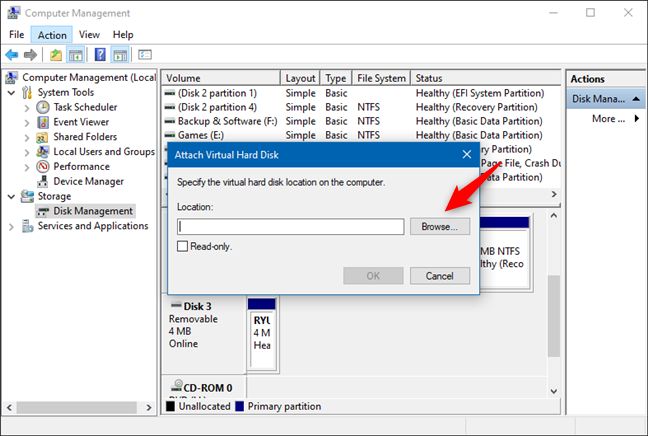
Virtuele harde schijf koppelen
Zoek het VHD-bestand dat u wilt koppelen en selecteer het. Druk vervolgens op de knop Openen .
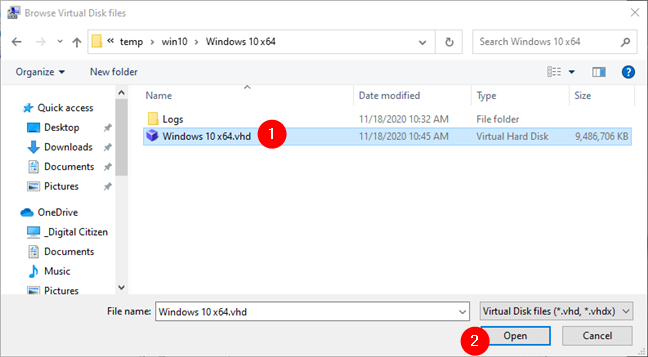
Blader door virtuele schijfbestanden en selecteer degene die u wilt koppelen
U bent nu terug in het venster "Virtuele harde schijf koppelen" . Ons advies hier is om het vakje "Alleen-lezen" uit te schakelen, zodat u de bestanden in de VHD-afbeelding kunt wijzigen. Als u dit vakje aanvinkt, kunt u bestanden openen en kopiëren vanaf de VHD, maar u kunt ze op geen enkele manier wijzigen. Klik of tik op OK om de VHD-afbeelding te openen.
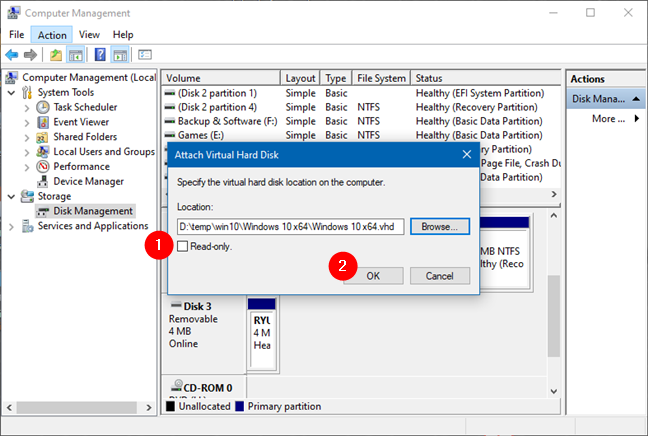
Een bestand op de virtuele harde schijf bijvoegen
U zou nu moeten zien dat het VHD-bestand als een afzonderlijke schijf is aangekoppeld en dat er een eigen stationsletter aan is toegewezen.
In ons geval bevatte de gekoppelde VHD-afbeelding drie verschillende partities op een Windows 10-systeemstation. Uiteraard heeft alleen de partitie waar Windows 10 is geïnstalleerd een stationsletter - I - zoals je kunt zien in de onderstaande schermafbeelding.
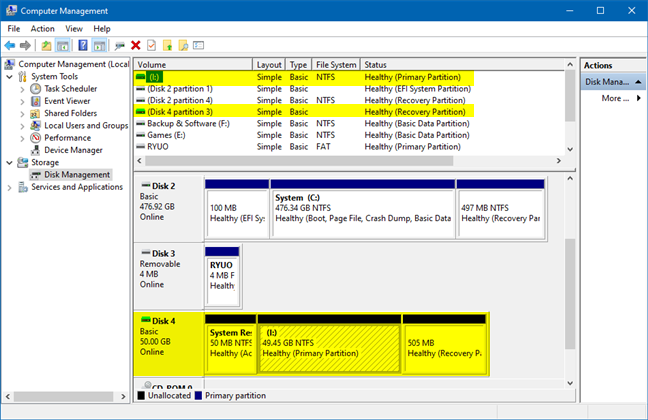
Het VHD-bestand is gemount
Open Verkenner en klik op de nieuwe partitie om deze te openen.
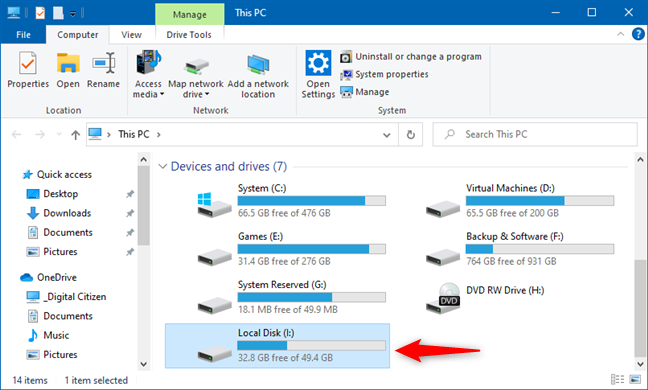
Een partitie van een VHD-bestand weergegeven in Verkenner
Nu kunt u eenvoudig de gewenste bestanden manipuleren vanuit het bijgevoegde VHD-bestand.
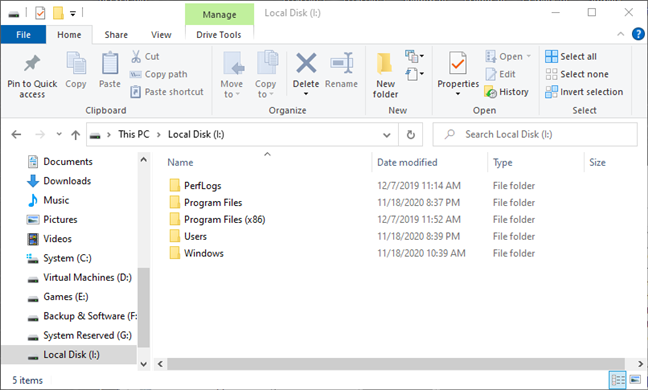
Door een VHD-bestand bladeren
Hoe bevestig ik een VHD permanent?
Als uw vraag is "Hoe bevestig ik permanent een VHD?", dan moet u het volgende doen:
Open de Taakplanner en klik of tik op Taak maken in het deelvenster Acties .
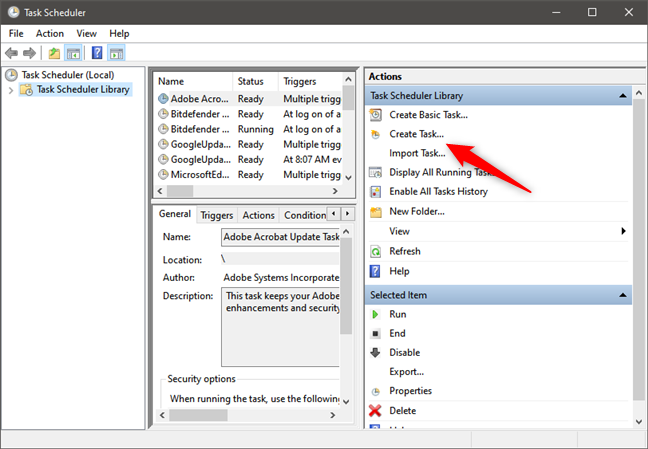
Een VHD permanent koppelen: Taak maken in Taakplanner
Typ op het tabblad Algemeen van het venster Taak maken een naam voor de VHD-taak die permanent wordt gekoppeld. Selecteer vervolgens de opties "Uitvoeren of de gebruiker is aangemeld of niet" en "Uitvoeren met de hoogste rechten" en kies Windows 10 in de vervolgkeuzelijst "Configureren voor" .
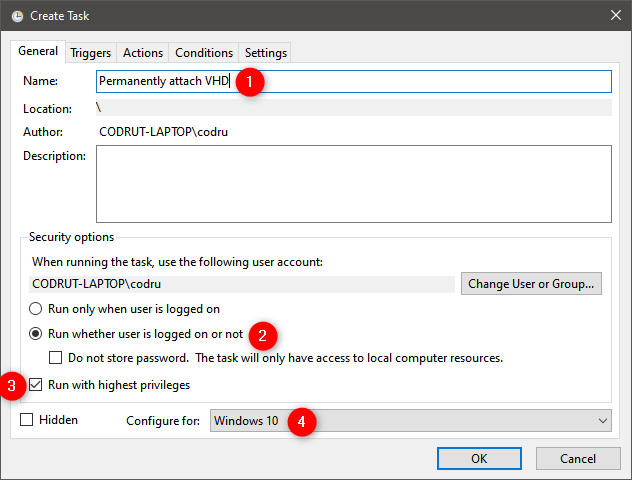
Een VHD permanent koppelen: Algemene instellingen voor de taak
Klik of tik op het tabblad Triggers op Nieuw .
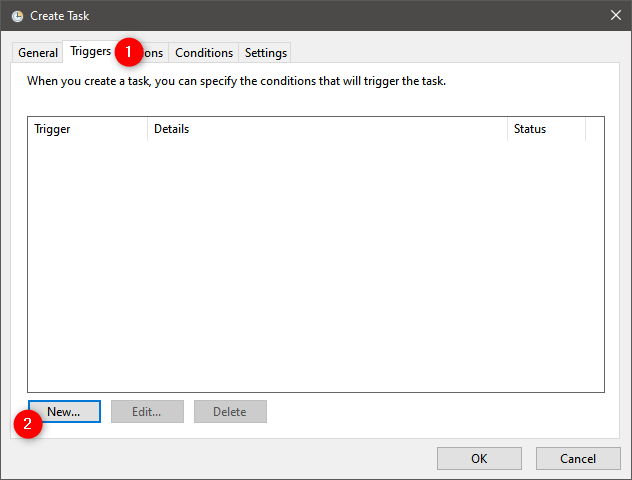
Een VHD permanent bevestigen: triggers voor de taak
Dit opent het venster Nieuwe trigger . Selecteer daarin "Bij opstarten" in de lijst "Begin met de taak" bovenaan. Klik of tik vervolgens op de knop OK .
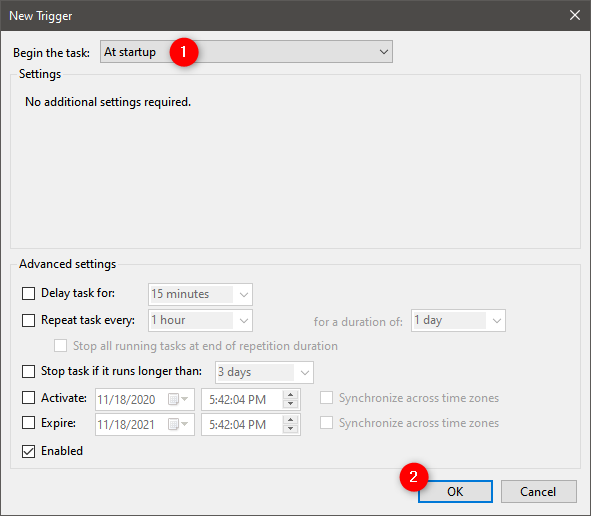
Een VHD permanent bevestigen: Trigger is bij opstarten
Ga naar het tabblad Acties in het venster "Taak maken" . Klik of tik erop Nieuw .
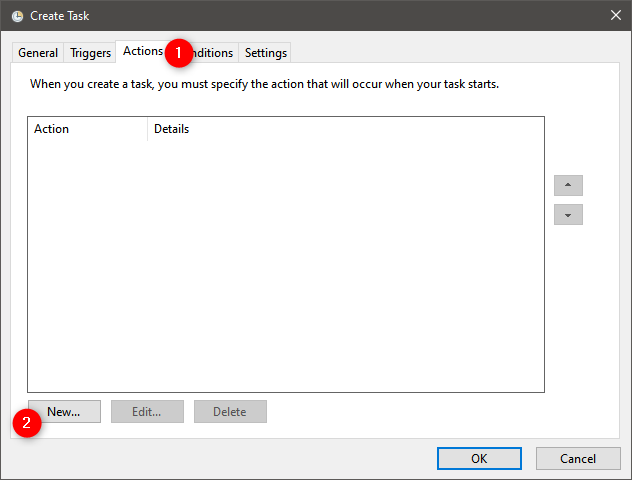
Een VHD permanent koppelen: acties voor de taak
Typ in het venster "Nieuwe actie" powershell.exe in het veld Programma/script . Typ vervolgens in het tekstveld "Argumenten toevoegen (optioneel)" deze opdracht: Mount-DiskImage "Pad naar het VHD-bestand".
Verander uiteraard het "Pad naar het VHD-bestand" met het echte pad naar het VHD-bestand dat u permanent wilt koppelen. Als u klaar bent, drukt u op OK .
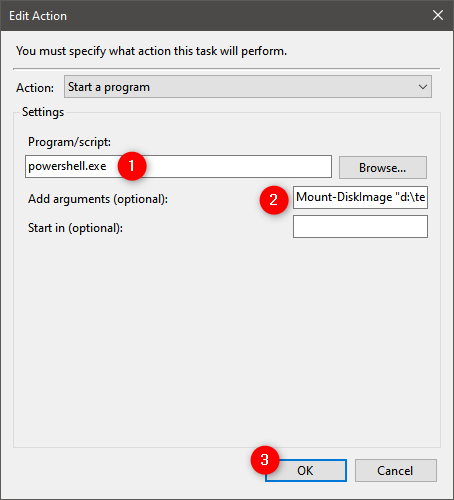
Een VHD permanent koppelen: gebruik PowerShell om Mount-DiskImage uit te voeren
Druk nogmaals op OK om de taak "VHD permanent koppelen" op te slaan.
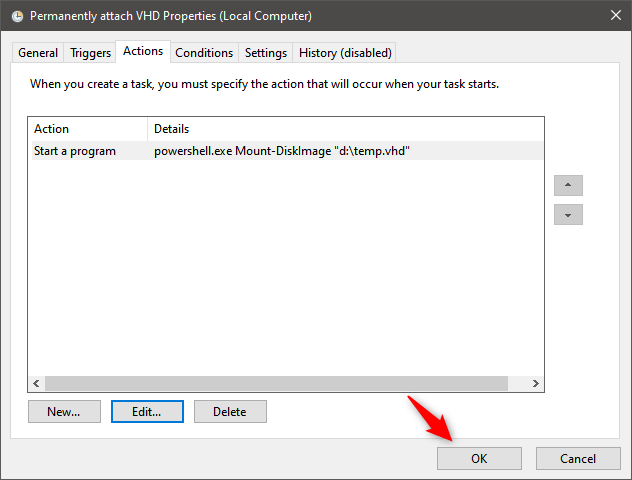
Een VHD permanent koppelen: de taak opslaan in Taakplanner
De laatste stap is om het wachtwoord van uw Windows 10-gebruikersaccount in te voeren. Typ het en druk op OK .
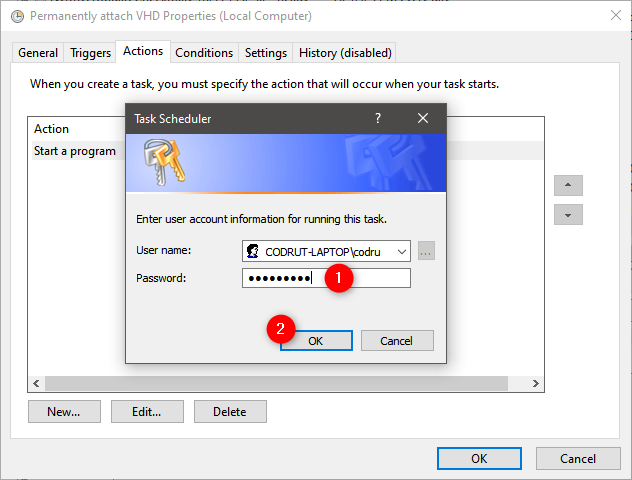
Het wachtwoord van de gebruikersaccount invoeren
Het bijgevoegde VHD-bestand kunt u zo lang gebruiken als u wilt, zelfs als u uw Windows 10-pc opnieuw opstart. Als u besluit dat u het niet langer nodig hebt, kunt u het VHD-bestand loskoppelen (VHD ontkoppelen) door de stappen in het volgende gedeelte van deze zelfstudie te volgen.
Een VHD-afbeelding loskoppelen met Schijfbeheer (VHD ontkoppelen)
Nadat u klaar bent met het werken met de gekoppelde virtuele afbeelding, wilt u deze misschien ontkoppelen. Open Computerbeheer en selecteer Schijfbeheer opnieuw. Klik vervolgens met de rechtermuisknop of houd ingedrukt op de aangesloten VHD en kies de optie "VHD loskoppelen" .
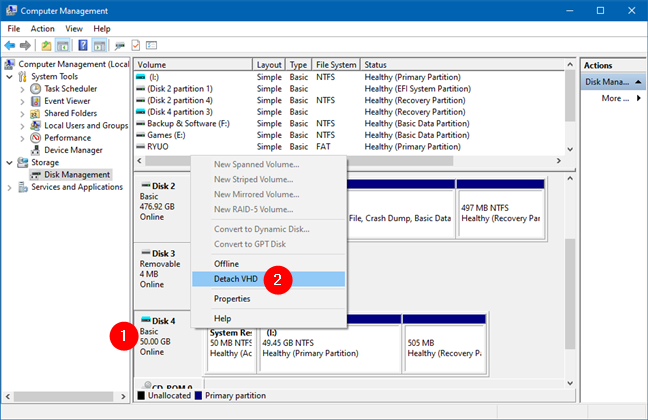
VHD ontkoppelen in Windows: VHD loskoppelen
Klik of tik op de knop OK om te voltooien.
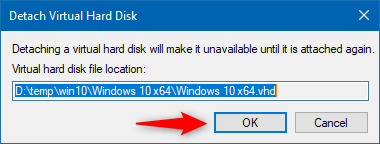
Virtuele harde schijf loskoppelen
U zou nu moeten zien dat de schijf en alle partities zijn verwijderd uit het venster Schijfbeheer .
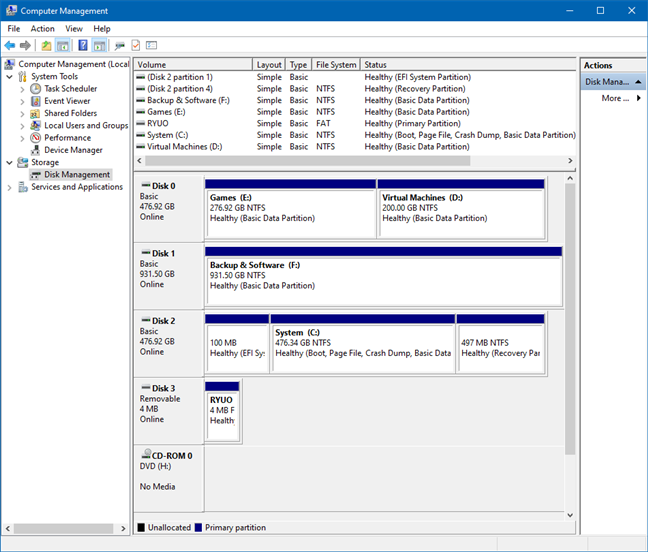
Het VHD-bestand is ontkoppeld (unmounted)
De volgende keer dat u Verkenner opent , zult u merken dat de losgemaakte VHD-partities daar ook niet meer worden weergegeven.
Hoe gebruik je VHD-bestanden in Windows 10?
Er zijn momenten waarop u een enkel bestand of map nodig hebt van een VHD-bestand of systeemkopie die is gemaakt door Windows Backup. Met het hulpprogramma Schijfbeheer kunt u het VHD-bestand eenvoudig koppelen en de bestanden en mappen kopiëren die u nodig hebt. Hiermee kunt u ook mappen en bestanden aan elke afbeelding toevoegen. Afhankelijk van het gebruiksscenario kan deze functie handig zijn. Uiteindelijk heb je gezien dat het gebruik van Schijfbeheer om VHD-bestanden te koppelen en te ontkoppelen helemaal niet ingewikkeld is. Als je nog andere tips hebt om te delen, laat het ons dan weten in een reactie.
Met de One UI 6-update kunnen gebruikers camerawidgets toevoegen aan Samsung Galaxy-telefoons, die ze naar wens kunnen aanpassen.
In het volgende artikel leggen we de basisbewerkingen uit voor het herstellen van verwijderde gegevens in Windows 7 met behulp van de ondersteuningstool Recuva Portable. Met Recuva Portable kunt u deze op een handige USB-stick opslaan en gebruiken wanneer u maar wilt. Compact, eenvoudig en gebruiksvriendelijk gereedschap met de volgende kenmerken:
Ontdek hoe je verwijderde bestanden uit de Prullenbak kunt herstellen in Windows 10 met behulp van verschillende handige methoden.
Ontdek hoe je het volume in Windows 10 en Windows 11 kunt regelen, inclusief sneltoetsen en de Volume Mixer.
Een nieuwe map maken in Windows met behulp van het rechtsklikmenu, Verkenner, het toetsenbord of de opdrachtregel.
Leer hoe u uw ontbrekende Samsung Galaxy-apparaten kunt lokaliseren met SmartThings Find. Vind eenvoudig uw smartphone, tablet of smartwatch terug.
Ontdek waar de Prullenbak zich bevindt in Windows 10 en 11 en leer alle manieren om deze te openen, inclusief toegang tot de verborgen map $Recycle.Bin.
Ontdek hoe u de overlay van Radeon Software (ALT+R) kunt uitschakelen wanneer u games speelt in Windows of apps in volledig scherm uitvoert.
Leer hoe je nieuwe lokale gebruikersaccounts en Microsoft-accounts kunt toevoegen in Windows 11. Uitgebreide handleiding met snelkoppelingen en opdrachten.
Ontdek hoe je Microsoft Edge kunt openen in Windows 10 met verschillende methoden. Leer handige tips om snel toegang te krijgen tot Edge.
Leer hoe u WordPad in elke versie van Windows kunt gebruiken om eenvoudige tekstdocumenten te maken, op te maken, te bewerken en af te drukken. Hoe het lint in WordPad te gebruiken.
Ontdek hoe je WordPad kunt openen in Windows 10 en Windows 7 met handige tips en stappen. Hier zijn alle methoden om WordPad te openen.
Leer hoe je de Event Viewer kunt openen in Windows 10 en Windows 11 met verschillende methoden zoals CMD, eventvwr.msc, Windows Terminal en meer.
Hier zijn verschillende manieren hoe je het Action Center kunt openen in Windows 10, inclusief gebruik van de muis, toetsenbord, aanraakbewegingen of Cortana.
Leer hoe u bureaubladpictogrammen kunt verbergen en hoe u pictogrammen van het bureaublad kunt verwijderen, zowel in Windows 10 als in Windows 11.
Als u Galaxy AI op uw Samsung-telefoon niet meer nodig hebt, kunt u het met een heel eenvoudige handeling uitschakelen. Hier vindt u instructies voor het uitschakelen van Galaxy AI op Samsung-telefoons.
Als je geen AI-personages op Instagram wilt gebruiken, kun je deze ook snel verwijderen. Hier is een handleiding voor het verwijderen van AI-personages op Instagram.
Het deltasymbool in Excel, ook wel het driehoeksymbool in Excel genoemd, wordt veel gebruikt in statistische gegevenstabellen en geeft oplopende of aflopende getallen weer, of andere gegevens, afhankelijk van de wensen van de gebruiker.
Naast het delen van een Google Sheets-bestand met alle weergegeven sheets, kunnen gebruikers er ook voor kiezen om een Google Sheets-gegevensgebied te delen of een sheet op Google Sheets te delen.
Gebruikers kunnen ChatGPT-geheugen ook op elk gewenst moment uitschakelen, zowel op de mobiele versie als op de computerversie. Hier vindt u instructies voor het uitschakelen van ChatGPT-opslag.
Standaard controleert Windows Update automatisch op updates. U kunt ook zien wanneer de laatste update is uitgevoerd. Hier vindt u instructies om te zien wanneer Windows voor het laatst is bijgewerkt.
In principe is de handeling om de eSIM van de iPhone te verwijderen, ook voor ons eenvoudig te volgen. Hier vindt u instructies voor het verwijderen van een eSIM op een iPhone.
Naast het opslaan van Live Photos als video's op de iPhone, kunnen gebruikers Live Photos ook heel eenvoudig naar Boomerang converteren op de iPhone.
Veel apps schakelen SharePlay automatisch in wanneer u FaceTime gebruikt. Hierdoor kunt u per ongeluk op de verkeerde knop drukken en uw videogesprek verpesten.
Wanneer u Klik om te doen inschakelt, werkt de functie en begrijpt de tekst of afbeelding waarop u klikt. Vervolgens worden op basis daarvan relevante contextuele acties uitgevoerd.
Als u de achtergrondverlichting van het toetsenbord inschakelt, licht het toetsenbord op. Dit is handig als u in omstandigheden met weinig licht werkt, of om uw gamehoek er cooler uit te laten zien. Hieronder vindt u 4 manieren om de verlichting van uw laptoptoetsenbord in te schakelen.
Er zijn veel manieren om de Veilige modus in Windows 10 te openen, voor het geval dat het u niet lukt om Windows te openen. Raadpleeg het onderstaande artikel van WebTech360 voor informatie over het openen van de Veilige modus van Windows 10 bij het opstarten van uw computer.
Grok AI heeft zijn AI-fotogenerator uitgebreid om persoonlijke foto's om te zetten in nieuwe stijlen, zoals het maken van foto's in Studio Ghibli-stijl met bekende animatiefilms.
Google One AI Premium biedt een gratis proefperiode van 1 maand aan waarmee gebruikers zich kunnen aanmelden en veel verbeterde functies, zoals de Gemini Advanced-assistent, kunnen uitproberen.
Vanaf iOS 18.4 biedt Apple gebruikers de mogelijkheid om te bepalen of recente zoekopdrachten in Safari worden weergegeven.




























